Hoe u uw 404-paginasjabloon in WordPress kunt verbeteren
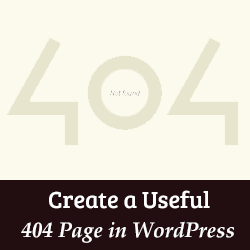
404-fouten zijn niet goed voor de gebruikerservaring. We hebben u laten zien hoe u e-mailmeldingen kunt ontvangen voor 404-fouten op uw site, zodat u deze snel kunt oplossen. In dit artikel laten we u zien hoe u uw 404-paginasjabloon in WordPress kunt verbeteren, zodat u een nuttiger 404-pagina kunt maken die gebruikers daadwerkelijk helpt.
Hoe de meeste WordPress 404-pagina eruit ziet?
404 pagina is vaak de meest verwaarloosde pagina op de meeste sites. Vaak ziet een heleboel pagina's in WordPress-thema's 404 er als volgt uit:

Deze 404-pagina in WordPress wordt afgehandeld door een sjabloonbestand met de naam 404.php.
Als uw configuratie echt in de war is, ziet de 404-pagina er als volgt uit:

Geen van de bovenstaande 404 pagina's is echt handig.
Wanneer een gebruiker op een 404-pagina terechtkomt, zijn ze al gefrustreerd. Waarom? Omdat ze niet kunnen vinden waarnaar ze op zoek waren.
U moet de gebruiker helpen de juiste pagina te vinden. U kunt deze ervaring helpen verbeteren door de fout correct over te brengen en ze een goede gedragslijn te geven (d.w.z. Wat u vervolgens moet doen).
Dit kan worden gedaan door ze andere gedeelten van uw sites te laten zien die ze kunnen bezoeken, ze een manier te geven om contact met u op te nemen, enzovoort.
Hoe maak je een aangepaste 404-pagina in WordPress
Het eerste wat we moeten doen is beginnen met het maken van een aangepaste 404 paginasjabloon. Dit kan worden gedaan door het 404.php-bestand in uw WordPress-thema te bewerken.
Als u uw thema rechtstreeks bewerkt, raden wij u aan ten minste een back-up te maken van uw WordPress-thema.
Om je 404-pagina nuttiger te maken, laten we je zien hoe je nuttige elementen toevoegt, zoals populaire berichten, meest becommentarieerde berichten, recente berichten, datumarchieven, een lijst met alle categorieën, enz..
Hierdoor kunnen nieuwe gebruikers snel een blik werpen op wat u te bieden heeft.
Toon meest populaire berichten op 404 pagina
We gaan een van de beste plug-ins voor WordPress-berichten gebruiken om populaire berichten op onze 404-pagina weer te geven.
Het eerste wat u hoeft te doen is de WordPress Popular Posts-plugin op uw website installeren en activeren. Na activering moet u deze sjabloontag toevoegen aan uw 404.php-bestand waar u de populaire berichten wilt weergeven.
Toon de meeste reacties op de 404-pagina
De sectie met de meeste reacties is ook afhankelijk van de plug-in voor populaire berichten die we in de laatste stap hebben geactiveerd. Voeg eenvoudig deze sjabloontag toe waar u uw meest becommentarieerde berichten wilt weergeven.
U kunt ook onze handleiding raadplegen over het weergeven van berichten met de meeste reacties in WordPress.
Toon recente berichten op 404 pagina
Er zijn meerdere manieren om recente berichten in WordPress weer te geven. De gemakkelijkste manier is om deze sjabloontag toe te voegen aan uw 404-sjabloon om uw recente berichten weer te geven.
'postbypost', 'limit' => 10, 'format' => 'aangepast', 'before' => ", 'after' => '
')); ?>
Toon willekeurige berichten op 404 pagina
Als u een willekeurige lijst met berichten in WordPress wilt weergeven, kunt u deze code gewoon toevoegen aan uw 404-sjabloon waarin u een willekeurige lijst met berichten van uw site wilt weergeven.
Maandelijkse archieven toevoegen met compacte archieven
Als u naar de WPBeginner 404-pagina kijkt, zult u merken dat we onze maandelijkse archievenlijst weergeven met behulp van een plug-in Compact-archieven. Merk op dat we deze plug-in hebben aangenomen en deze nu handhaven.
Installeer en activeer deze plugin in de plug-in Compact Archives. Nadat u de plug-in hebt geactiveerd, voegt u de volgende code toe aan uw 404.php-bestand:
Op datum
Het zal uw maandelijkse archieven als volgt weergeven:

Een voorbeeld 404-sjabloon voor WordPress
Hier is een 404.php-voorbeeldbestand gebaseerd op het standaard WordPress-thema Twenty Thirteen 404-sjabloon.
Bekijk enkele van onze populaire inhoud:
populaire posts
meest gereageerd
recente berichten
'postbypost', 'limit' => 10, 'format' => 'aangepast', 'before' => ", 'after' => '
')); ?>
Vergelijk deze 404-sjabloon met de standaardsjabloon in Twenty Thirteen. U zult merken dat we direct na het zoekformulier onze aangepaste code hebben toegevoegd om populaire, meest becommentarieerde en recente berichten weer te geven. Daarna hebben we een beetje CSS toegevoegd om het in kolommen te verdelen.
.col1, .col2, .col3 width: 30%; float: left; opvulling: 0px 10px 10px 10px; hoogte: 450 pixels; margin: 0px; .col3: na clear: both; .col-header background: # 220e10; color: # fff; margin: 0px; padding: 1px; text-align: center;
Dit is hoe het eindresultaat eruit zag:

We hopen dat dit artikel je heeft geholpen om de 404-pagina op je WordPress-site te verbeteren. Voel je vrij om met de code te spelen en te experimenteren met verschillende sjabloonlabels om aan je behoeften te voldoen.
Je kunt deze lijst ook gebruiken als inspiratie voor coole 404 ontwerpvoorbeelden.
Als je dit artikel leuk vond, abonneer je dan op ons YouTube-kanaal voor meer WordPress-video's. Je kunt ook meedoen op Google+ en Twitter.


